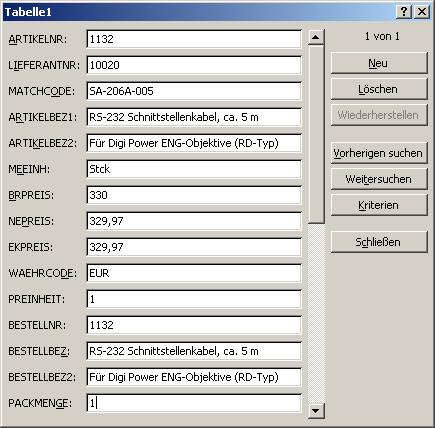Excel
Nachfolgend wird beschreiben, wie Sie Artikeldaten im Microsoft Excelformat (*.XLS oder *.XLSX) in einen Materialkatalog einlesen können.
Aus dem Materialkatalog können die Artikeldaten in einem zweiten Schritt in den Artikelstamm übertragen werden.
In der Kalkulationsmappe kann auch direkt auf die Artikeldaten in einem Materialkatalog zugegriffen werden.
Zum Öffnen / Verwenden der Materialschnittstelle ist die Berechtigung Externe Programme | weitere ES Programme | Materialschnittstelle erforderlich.
Zum Import von Materialkatalogen wird die Berechtigung Externe Programme | weitere ES Programme | Materialkataloge einlesen benötigt.
Für den Excelimport von Artikeldaten in der Materialschnittstelle wird eine Exceltabelle im Format *.XLS oder *.XLSX erwartet.
Der Import von Artikeldaten beginnt ab der zweiten Zeile der Exceltabelle.
In der ersten Zeile der Exceltabelle werden die Kopfdaten (Spaltenbezeichnungen) erwartet. Da die Spaltenbezeichnungen auch später bei der Zuordnung in der Materialschnittstelle unter Quelle angezeigt werden, sollten diese einen eindeutig benannt werden.
In der Tabelle Feldtyp / Feldgröße werden alle Felder angezeigt, die im eserp mit entsprechenden Werten aus der Exceltabelle belegt werden können. In der Spalte Feld sind die Namen der Felder zu sehen wie diese auch beim Zuordnen in der Materialschnittstelle unter Ziel zu sehen sind. Die Feldbezeichnung beschreibt kurz die Funktion dieses Feldes.
Der Feldtyp und die maximale Feldgröße werden beim Import beachtet, deswegen sollten die Werte in der Exceltabelle entsprechend formatiert sein.
Im Idealfall, zum Beispiel bei der Artikelbezeichnung, schneidet die Materialschnittstelle die Zeichen über die Maximale Feldgröße hinaus ab. Die Exceltabelle sollte so aufgebaut sein, dass die Feldgrößen der einzelnen Werte nicht überschritten werden.
Gleiches gilt für den Feldtyp. Sofern ein Feldwert von falschem Typ importiert werden soll, würde die Schnittstelle an dieser Stelle abbrechen bzw. den Datensatz überspringen. Soll also zum Beispiel die Preiseinheit mit einem alphanumerischen Wert gefüllt werden, würde es zu einer Fehlermeldung kommen.
Feldtyp
Die möglichen Feldtypen sind folgende:
-
String
-
alphanumerische Werte
-
Integer 16 bit
-
Ein Wert kleiner oder gleich 32 767 ohne führende Nullen
-
Integer 32 bit
-
Ein Wert kleiner oder gleich 2 147 483 647 ohne führende Nullen
-
Fließkomma
-
Ein Wert welcher führende Nullen und Nachkommastellen enthalten darf (zum Beispiel Preis)
-
Datum
-
Ein achtstelliger Datumswert ohne Uhrzeit
Zusatz in der Feldbezeichnung
-
(Pflichtfeld)
Der Wert ist für den Import erforderlich
-
(Auto)
Wird automatisch beim Import durch die Materialschnittstelle gefüllt.
Einige der Felder (zum Beispiel Produktbild, Grafikanbindung etc.) sind für den Excelimport nicht relevant, werden aber der Form halber dennoch mit aufgeführt.
Feldtyp / Feldgröße
Detailinformationen zu den einzelnen Feldern in der Materialkatalog-Tabelle entnehmen Sie bitte der folgenden Tabelle:
|
Feld |
Feldbezeichnung |
Weitere Informationen |
Feldtyp |
Max. Feldgröße |
|---|---|---|---|---|
|
ARTIKELNR |
Artikelnummer (Pflichtfeld) |
Artikelnummer des Lieferanten bzw. des Herstellers |
String |
80 |
|
LIEFERANTNR |
Lieferantennummer (Auto) |
Nummer des Lieferanten (eserp Lieferantenstamm) |
Integer 32bit |
4 |
|
MATCHCODE |
Matchcode |
Sofern vom Lieferanten / Hersteller geliefert, kann dieses Feld mit einem gängigen Begriff für die Suche belegt werden. |
String |
40 |
|
EANR |
EANr (für Strichcode) |
EAN Notwendig, wenn die Identifizierung identischer Artikel bei mehreren Lieferanten gewünscht ist. |
String |
16 |
|
ARTIKELBEZ1 |
Artikelbezeichnung 1 |
Die Bezeichnung des Artikels. |
String |
80 |
|
ARTIKELBEZ2 |
Artikelbezeichnung 2 |
Ergänzende Artikelbezeichnung |
String |
80 |
|
GUELTIGABDAT |
Datum gültig ab |
Datum ab dem die Preise gültig sind |
Datum |
8 |
|
LANGTEXT |
Langtext |
Ausführliche Beschreibung des Artikels oder die Aufnahme von gelieferten Artikelbezeichnungen, die mehr als 80 Zeichen beinhalten. |
String |
2147483647 |
|
DIMENSIOSTEXT |
Dimensionstext |
Beschreibung von technischen Informationen zum Artikel |
String |
2147483647 |
|
AUSSCHREIBUNGSTEXT |
Ausschreibungstext |
Ausführliche Beschreibung des Artikels für Ausschreibungen |
String |
2147483647 |
|
PRLISTTEXT |
Preislistentext |
Ausführliche Beschreibung des Artikels für Preislisten |
String |
2147483647 |
|
PRODUKTBILD |
Produktbild |
Wird für den Excelimport nicht verwendet. Der Import eines Produktbildes ist ausschließlich über die Datanorm-Schnittstelle möglich. Bilder können jederzeit sowohl im Materialkatalog als auch im Artikelstamm zum Artikel hinterlegt werden. In Materialkatalog eingefügte Bilder können bei der Übernahme des Artikels in den Artikelstamm mit übernommen werden. |
Byte[] |
Nicht verfügbar |
|
MEEINH |
Mengeneinheit |
Mengeneinheit, in welcher der Artikel geliefert wird |
String |
6 |
|
WARENGRUPPE |
Warengruppe |
Zugeordnete Warengruppe (esoffice) |
String |
10 |
|
BRPREIS |
Bruttopreis |
Preis des Lieferanten (Nettopreis ohne MwSt.) Listenpreis des Artikels (ggfs. in Fremdwährung) |
Fließkomma |
8 |
|
NEPREIS |
Nettopreis |
Listenpreis des Lieferanten abzüglich Ihres Rabattes (ggfs. in Fremdwährung). |
Fließkomma |
8 |
|
EKPREIS |
Einkaufspreis |
Ihr Einkaufspreis in EURO (in der Regel identisch mit NePreis / Nettopreis). |
Fließkomma |
8 |
|
AUFSCHLAG |
Aufschlag |
|
Fließkomma |
8 |
|
VKPREIS1 |
Verkaufspreis 1 |
Empfohlener Verkaufspreis (ggfs. identisch mit BrPreis / Bruttopreis). |
Fließkomma |
8 |
|
VKPREIS2 |
Verkaufspreis 2 |
|
Fließkomma |
8 |
|
PREINHEIT |
Preiseinheit |
|
Integer 16bit |
2 |
|
CUGWMK |
Kupfer Gewichtsmerker |
|
Integer 32bit |
4 |
|
CUGEWICHT |
Kupfer Gewicht |
|
Fließkomma |
8 |
|
CUKENNZ |
Kupfer Kennzeichen |
|
Fließkomma |
8 |
|
BESTELLNR |
Bestellnummer |
Relevante Artikelnummer für die Bestellung beim Lieferanten (ggfs. identisch mit Artikelnr). |
String |
80 |
|
BESTELLBEZ |
Bestellbezeichnung 1 |
Bezeichnung des Artikels für die Bestellung beim Lieferanten (ggfs. identisch mit der Artikelbz1). |
String |
80 |
|
BESTELLBEZ2 |
Bestellbezeichnung 2 |
Erweiterte Bezeichnung des Artikels für die Bestellung beim Lieferanten (ggfs. identisch mit der Artikelbz2). |
String |
80 |
|
WARENGRLIEF |
Warengruppe Lieferant |
Zugeordnete Warengruppe (Lieferant) |
String |
10 |
|
RABATTGR |
Rabattgruppe |
|
String |
8 |
| LIEFRABATT |
Lieferanten Rabatt |
|
Fließkomma |
8 |
|
PACKMENGE |
Packmenge |
|
Fließkomma |
8 |
|
BESTELLMENGE |
Mindestbestellmenge |
|
Fließkomma |
8 |
|
LIEFERZEITTG |
Lieferzeit in Tagen |
|
Integer 16bit |
2 |
|
STRLIEFARTIKELNR |
Artikelnummer Streckenlieferant |
Abweichende Bestellungen bei Streckenbestellungen |
String |
80 |
|
MONTAGEMIN |
Montage Minuten |
|
Fließkomma |
8 |
|
STROMAUFN |
Stromaufnahme |
|
Fließkomma |
8 |
|
KURZCODE |
Kurzcode |
|
String |
6 |
|
KLASSE1 |
VDS Klasse 1 |
|
String |
2 |
|
ANERKNR1 |
VDS Anerkennungsnummer 1 |
|
String |
16 |
|
KLASSE2 |
VDS Klasse 2 |
|
String |
2 |
|
ANERKNR2 |
VDS Anerkennungsnummer 2 |
|
String |
16 |
|
LANGTEXTNR |
Langtextnummer |
|
String |
15 |
|
HERSTARTNR |
Hersteller Artikelnummer |
Die Artikelnummer des Herstellers, wenn nicht identisch mit Artikelnummer. |
String |
80 |
|
NCUAUFSCHLAG |
Rohstoffaufschlag (nicht Kupfer) Transportkosten |
|
Fließkomma |
8 |
| VERARBKZ |
Verarbeitungskennzeichen |
|
Integer 16bit |
2 |
|
STATUS |
Status |
|
Integer 16bit |
2 |
|
UNTERWARENGR |
Unterwarengruppe |
|
String |
10 |
|
UEBERNAHMEKZ |
Übernahmekennzeichen |
|
String |
1 |
|
LIEFPREFIX |
Artikelpräfix Lieferant |
|
String |
3 |
|
GRAFIKANBINDNR |
Nummer zur Bildanbindung |
Wird für den Excelimport nicht verwendet. |
String |
15 |
Folgendes Feld sollte nicht importiert werden
Aenderdat
Datumsfeld für die letzte Änderung des Artikels in der Datenbank. Dieses Datum wird automatisiert gesetzt.
Excel-Tabelle importieren
-
Wählen Sie aus dem Menüpunkt Artikel | Materialschnittstelle aus. Damit starten Sie das Programm esmaterial.
-
Für das Einlesen einer Excel-Datei ist ein Set / Katalog erforderlich. Um ein neues Set anzulegen, klicken Sie auf die
 Schaltfläche im Navigator, wählen Sie den Lieferanten und geben Sie einen Katalognamen ein.
Schaltfläche im Navigator, wählen Sie den Lieferanten und geben Sie einen Katalognamen ein.Bei diesem Katalognamen ist zu beachten, das mit einem Buchstaben begonnen wird. Alle weiteren (bis 12 Zeichen) können Ziffern oder Buchstaben sein. Umlaute und Sonderzeichen wie ß oder ä sind nicht erlaubt.
-
Rechts können Sie die Währung wählen und entscheiden, ob alle Artikel oder nur Artikel bestimmter Warengruppen eingelesen werden sollen.
Die Option Feld VKPreis1 füllen sagt aus, ob direkt beim Einlesen der Verkaufspreis1 mit dem Bruttopreis (unter Berücksichtigung der Währung) gefüllt werden soll.
-
Wechseln Sie auf das Register dBase / Excel.
-
Klicken Sie im Menü auf den Eintrag Datei | Öffnen. Es wird ein Dateiauswahl-Dialog geöffnet.
-
Wählen Sie die Exceltabelle mit den Artikeldaten aus, zum Beispiel Excel-Daten.xls.
Es ist erforderlich, dass die letzte Zeile der Exceltabelle leer ist, da die jeweils letzte beschriebene Zeile einer Excel-Tabelle nicht eingelesen wird.
Quelle
Im Bereich Quelle werden die Spaltennamen aus der Excel-Tabelle angezeigt.
Ziel
Im Bereich Ziel werden die im Materialkatalog vorhandenen Felder angezeigt.
Beachten Sie auch die Hinweise für die Feldzuordnung unter Bereich 'Zuordnung'
-
Anschließend legen Sie für die Datenkonvertierung fest, welches Feld aus QUELLE (Excel) in welches Feld in ZIEL (Materialkatalog) übertragen werden soll. Markieren Sie dazu ein Feld im Bereich Quelle und das entsprechende Feld im Bereich Ziel.
Klicken Sie danach auf die Schaltfläche Felder zuordnen.
Im Bereich Zuordnung wird dann die getroffene Feldzuordnung angezeigt (Materialkatalog (links) = Exceltabelle (rechts).
Im Bereich Zuordnung kann eine bereits existierende Zuordnungsdatei über die Schaltfläche Zuordnung laden eingelesen werden, zum Beispiel Excel-Daten.txt.
-
Sind alle Zuordnungen vorgenommen worden, können Sie mit der Schaltfläche Artikel / Texte in der Symbolleiste oben oder dem Menüeintrag Einlesen | Artikel / Text einlesen den Importvorgang starten.
-
Kontrollieren Sie die Meldungen, die beim Importvorgang angezeigt werden. Sie können einen Speicherort für die Protokolldatei angeben. Ist das Einlesen beendet, wird eine entsprechende Meldung angezeigt.
Das zwei Zeilen weniger als Gesamtanzahl eingelesen werden, liegt daran, dass die erste Zeile die Spaltenüberschriften beinhaltet und nicht eingelesen wird. Bei der letzte Zeilen handelt es sich eine Leerzeile handelt, die auch nicht eingelesen wird.
Bereich 'Zuordnung'
Wurde eine Feldzuordnung von Quelle und Ziel vorgenommen, wird in diesem Bereich die Zuordnung der Quell- und Zielfelder angezeigt
Die linken Feldnamen beziehen sich auf den Materialkatalog und sind entsprechend den Feldnamen in der Materialkatalogstabelle benannt. Die rechten Feldnamen sind die Spaltenüberschriften aus der Excel-Quell-Datei und können sich von Datei zu Datei unterscheiden.
Anschauungsmuster eines Datensatzes in einer Excel-Quelldatei.
Felder zuweisen
Felder zuordnen
-
Legen Sie für die Datenkonvertierung fest, welches Feld aus der QUELLE (Excel-Tabelle) in welches Feld im ZIEL (eserp-Datenbank) übertragen werden soll.
Markieren Sie dazu ein Feld im Bereich Quelle und das entsprechende Feld im Bereich Ziel. Klicken Sie auf die Schaltfläche Felder zuordnen.
-
Wiederholen Sie diese Vorgehensweise bis die Zuordnungstabelle die gewünschten Zuordnungen enthält.
Diese Zuordnung kann als Textdatei über die Schaltfläche Zuordnung speichern für eine spätere Verwendung abgespeichert werden.
Zuordnung speichern / Zuordnung laden
In der Materialschnittstelle können die Feldzuordnungen zu einem Katalog als Datei gespeichert werden. Das System erzeugt dazu eine *.txt-Datei deren Namen und Speicherort frei vergeben werden kann.
Protokollierung des Imports
Die Ereignisse des Importvorgangs werden in einer Protokolldatei gespeichert. Sie werden vor dem Importvorgang nach einem Namen und Ablageort für die Protokolldatei gefragt.
Die Protokolldatei ist eine *.txt-Datei. Diese Textdatei enthält unter anderem Warnungen und Fehlerhinweise zum Importvorgang. Sollten Ihnen im Materialkatalog Artikel fehlen oder fehlerhaft sein, können Sie mit Hilfe dieser Datei die Ursache ermitteln.